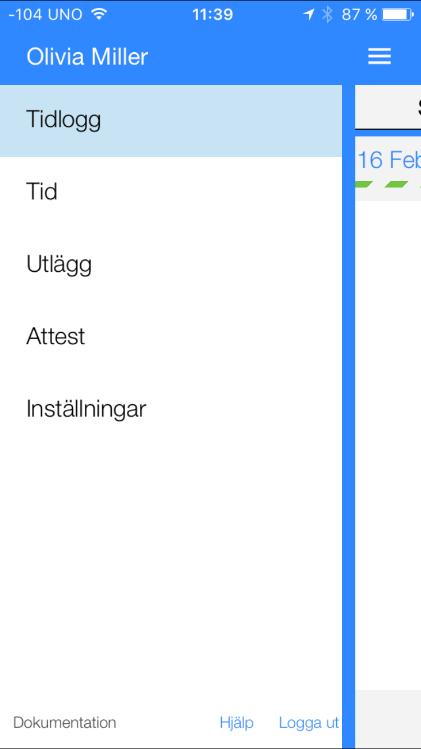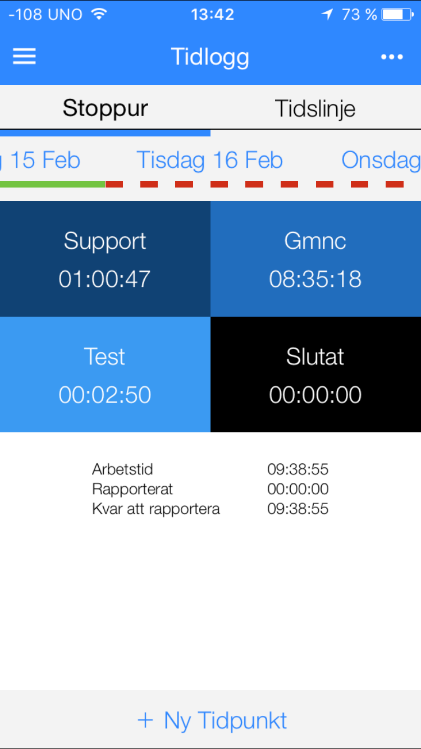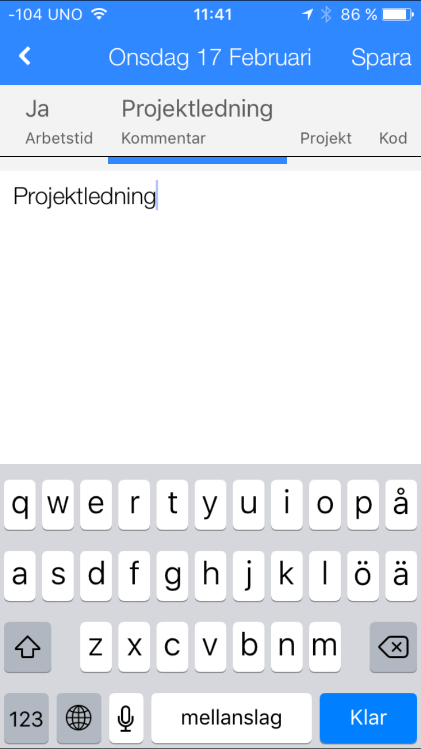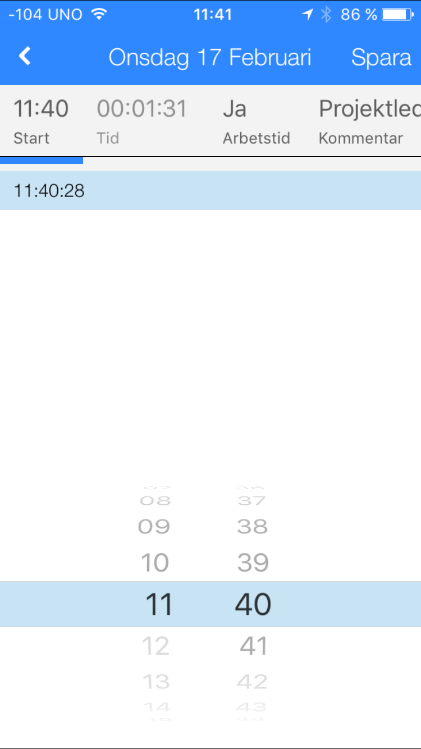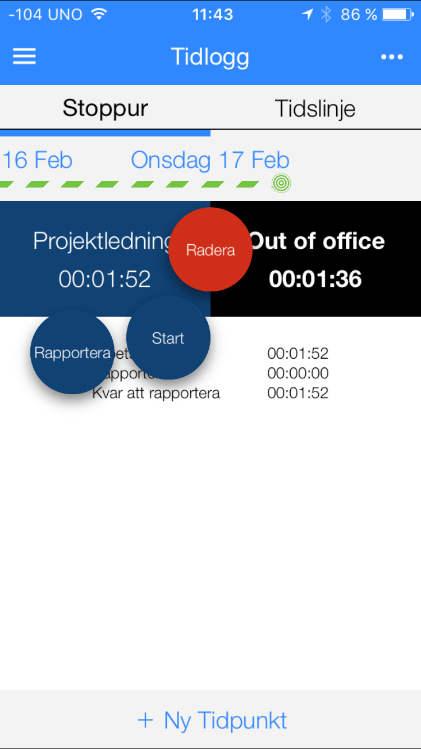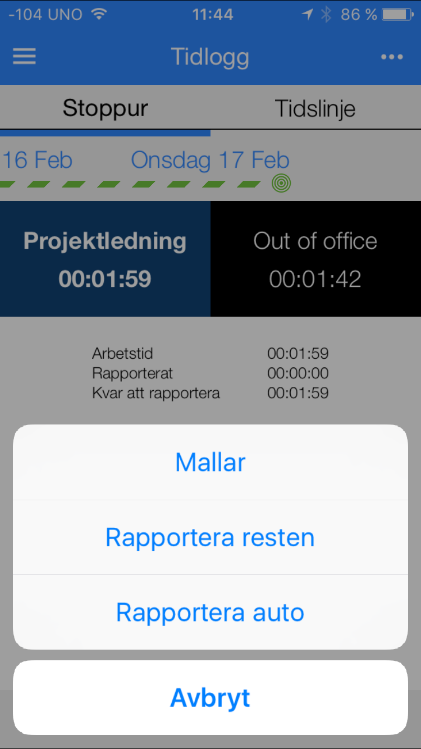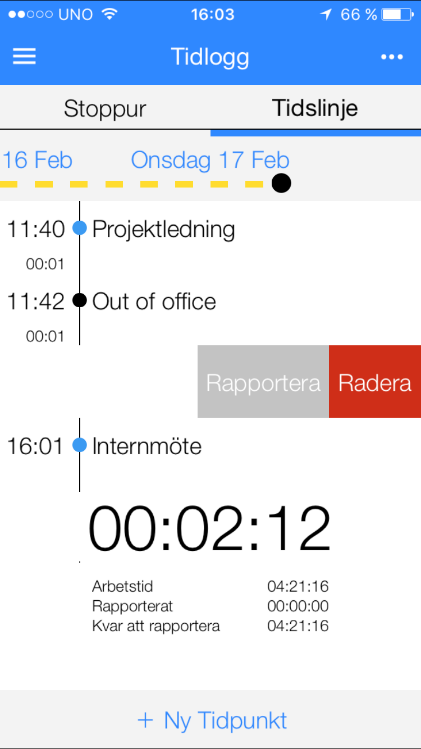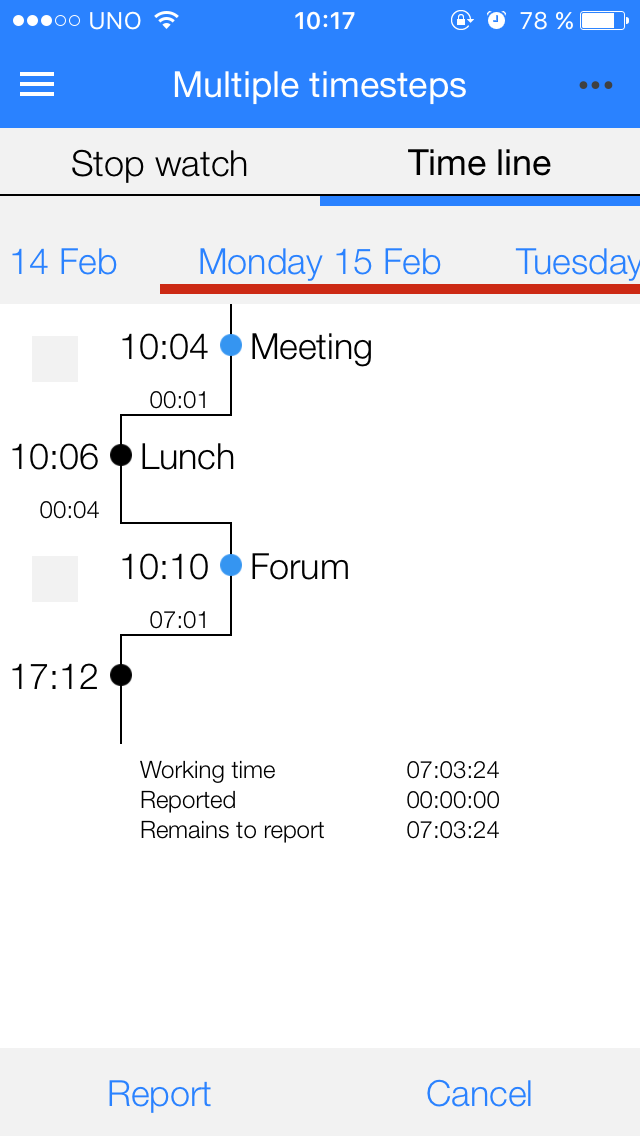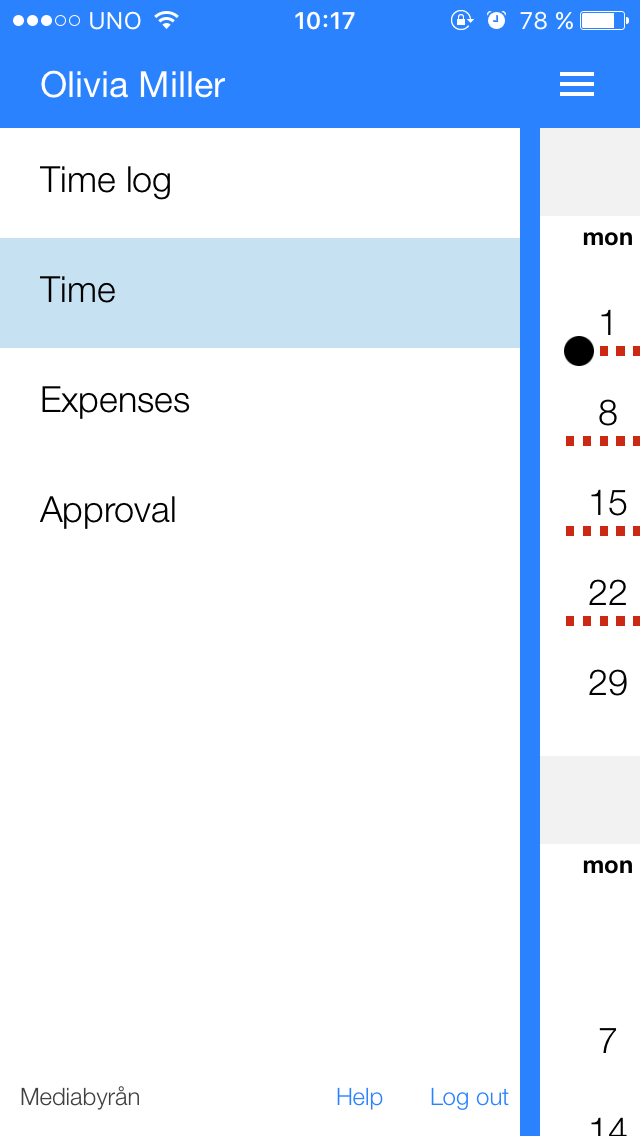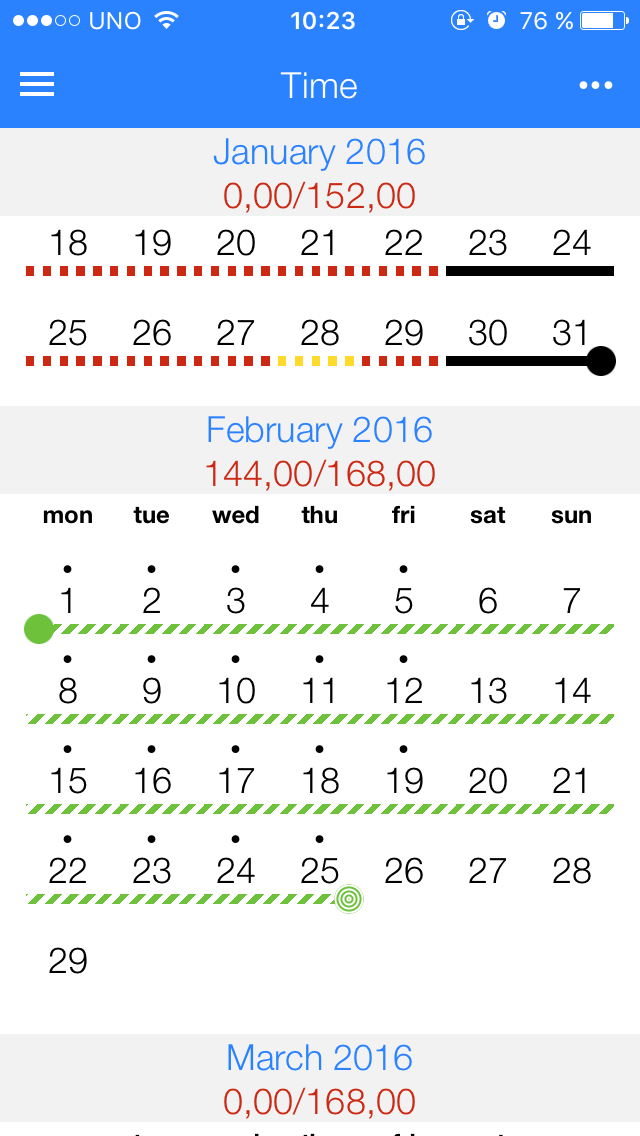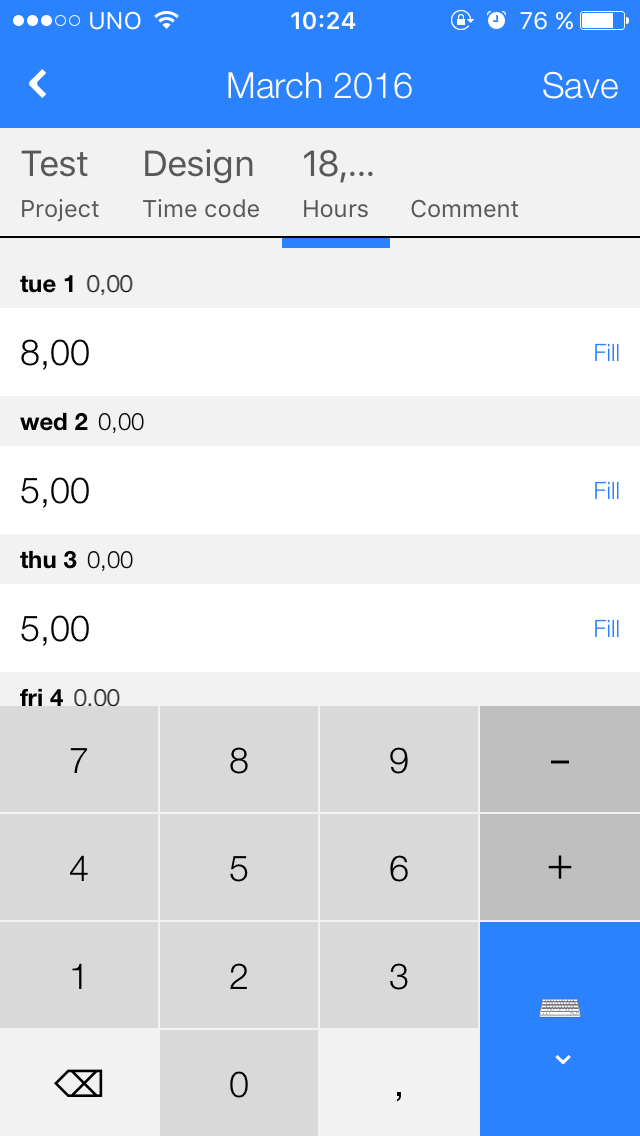Pocket Tid och Tidlogg
Introduktion
I Marathon Pocket kan du sköta din tidrapportering på liknande sätt som i Marathon Office utan tillgång till dator med en Marathonklient. Utöver vanlig tidrapportering finns även en tidloggningsfunktion för att förenkla och stödja tidrapporteringen. I tidloggen registrerar du starttider för varje moment under arbetsdagen och slipper på så vis hålla reda på hur lång tid som gått åt till en viss kund, projekt eller arbetsuppgift och ökar på så vis kvalitén i din tidrapportering.
Marathon Pocket finns i App Store och Google Play. Du loggar in med ditt vanliga Marathon-konto och anger ditt bolags fyrställiga Marathonkod (Fråga din systemadministratör om du inte vet vilken bolagskod du ska ange).
Tidlogg
Go to the time log via the main menu. You see the menu by swiping from left to right or by clicking the list symbol up left.
I Tidloggen finns två vyer. Stoppuret visar hur mycket tid som totalt har rapporterats på respektive tidpost den aktuella dagen. Tidslinjen visar varje registrerad startpunkt för respektive post i en lista, mer om denna senare.
Du kan gå tillbaka till tidigare dagar genom att svepa till höger.Grönmarkering under datum visar att dagen är färdigrapporterad och klar, oavsett om tidloggen har använts för att registrera tiden den dagen eller ej. gulmarkering betyder att dagen är stoppad och kan behöva komplettering. Rödmarkering betyder att dagen inte är fullständigt rapporterad, eller inte har blivit klarmarkerad.
Börja med att skapa en ny tidpunkt med knappen längst ned i vyn.
Fyll i en kommentar, det är denna som identifierar posten och kommer visas i stoppuret och tidslinjen senare. Du kan registrera projekt och kod direkt, eller vänta med det till själva tidrapporteringen.
Genom att svepa till höger på menyraden kan du även korrigera starttiden. Tiden visar total tid från startpunkten t o m ”nu”, så att du på ett enkelt sätt kan registrera rätt tidpunkt, till exempel en kvart tidigare.
Arbetstid Ja/Nej sätts efter vad det är för post som registreras och är viktig för senare tidrapportering. Poster med ARBETSTID: Nej kommer inte med när du rapporterar din tidrapport från tidloggen och behöver därför aldrig registreras med Kund eller Projekt. Det är dessutom genom att starta en post med Arbetstid: Nej som du ”stoppar” tidloggning för dagen.
Du kan svepa (i Android: hålla in) på en post för att få upp menyn till vänster. Genom att klicka Start skapar du en ny tidpunkt från och med ”nu” och det är på så vis du växlar du mellan dina tidposter. Radera raderar samtliga tidpunkter som registrerats för tidposten och Rapportera rapporterar just denna post och ingen annan.
Om du klickar på en post kommer du in i en redigeringsvy. Här kan du ändra de uppgifter som du tidigare registrerat på posten och framförallt tidigare tidpunkter. Om du till exempel startar en tidpunkt för sent kan du justera tillbaka klockslaget i redigeringsvy.
För att få fram en lista över funktioner i tidloggen klickar du längst upp till höger på ”…”. Då visas menyn till vänster. Med Mallar kan du registrera default-kommentarer. Dessa visas sedan som förslag när du skapar nya tidposter. Ett exempel på en vanlig mall är ”Out of office” som används för loggning av lunch, när du slutar för dagen och andra avbrott i arbetsdagen.
Funktion Rapportera auto för över den tid som loggats till Marathons tidsrapportering. Får du en fråga ”Vill du stoppa dagen?” betyder detta att en eller flera tidposter saknar antingen projekt eller kod. Om du väljer att ändå föra över tidposterna måste tidrapporteringen kompletteras vid ett senare tillfälle. Rapportera resten kan du använda för att rapportera det som återstår för att nå upp till dagens krav. Observera att ”resten” räknas utifrån vad som redan har registrerats i tidrapporteringen. Om du inte rapporterat in dina tidloggposter för dagen så kommer ”resten” alltså att vara lika med ”dagens krav”
Rapportera resten kan du använda för att rapportera det som återstår för att nå upp till dagens krav. Observera att ”resten” räknas utifrån vad som redan har registrerats i tidrapporteringen. Om du inte rapporterat in dina tidloggposter för dagen så kommer ”resten” alltså att vara lika med ”dagens krav”
I Tidslinjen presenteras registrerade uppgifter på ett annorlunda och något mer detaljerat sätt. Du kan även här välja att skapa nya tidpunkter och redigera tidigare poster, precis som i stoppuret. Skillnaden mot stoppuret är att det du gör här gäller för en specifik tidpunkt.
Time reporting
Go to Time in the main menu.
Go to the menu by swiping to right or click the list symbol up left.
Swipe up and down between months. The colours indicate time reporting status ; complete (greem) , not ready (yellow) and incomplete (red). Tap on one day to make a time report on it. The registration here works as in Marathon Office; you report pre project and code and when you have set up all records for the day you mark it ready or not ready.
You can also report multiple days . Tap on ”…” up right while in the calendar view, select Multiple days. Select month. Report per project and code, nut number of hours can be edited for each day of the month. When you are ready, save the time reports, or cancel with the backwards arrow up left.